基本的な集計方法
集計の方法はまず、単純集計とクロス集計を理解しておきましょう。
単純集計
単純集計とは、1つの変数(項目)に着目し、その変数の値ごとの出現回数や合計値などを集計する方法です。データの全体像を把握したり、特定の項目の傾向を把握したりするのに役立ちます。
単純集計を行うには、まず右側のピボットテーブルのフィールドから集計したい項目を行のボックスに移動させます。たとえば、顧客一人一人について集計したい場合は、氏名という項目を行のボックスにドラッグします。
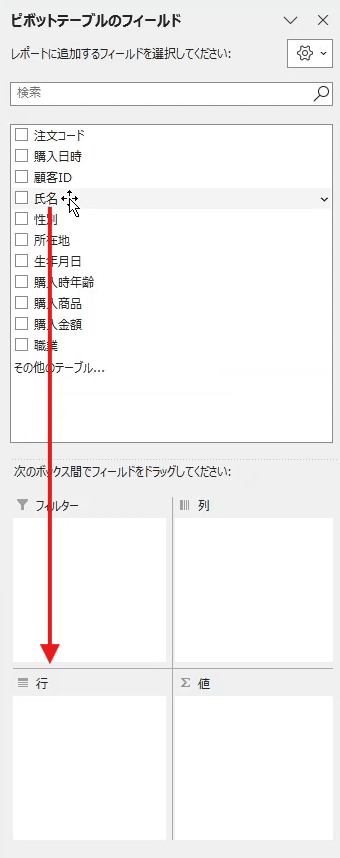
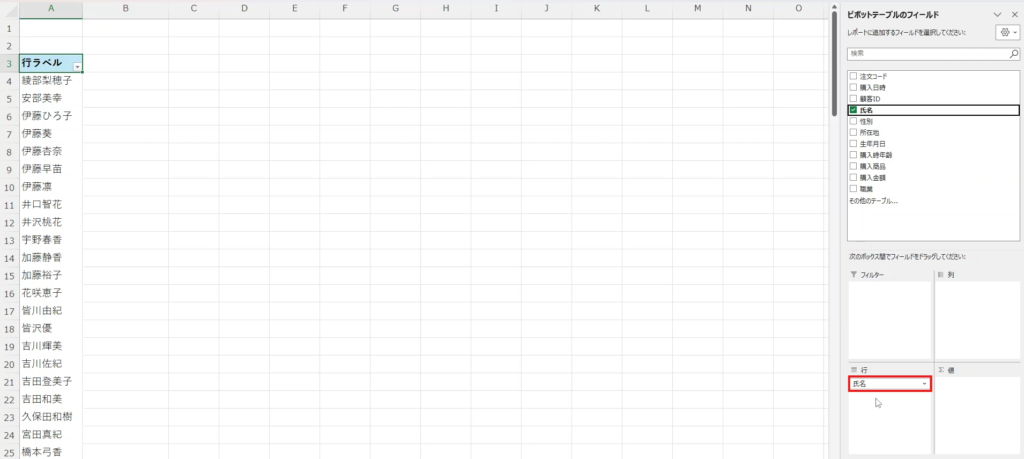
次に値ボックスには集計に使用したいデータを入れます。たとえば、顧客一人一人の購入金額を見たい場合は、購入金額という項目を値ボックスにドラッグします。
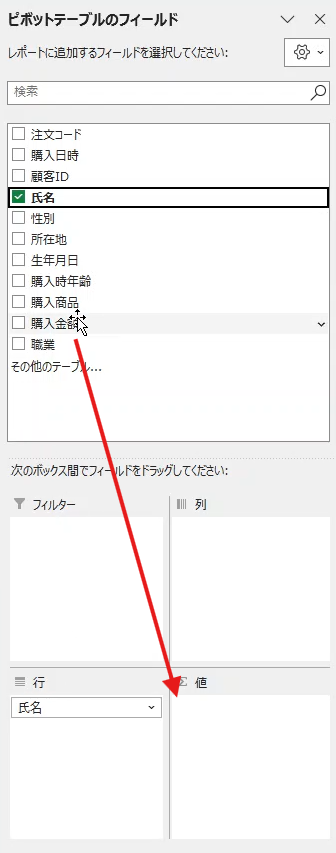
これで、各顧客の購入金額の合計がピボットテーブルに表示されるようになりました。
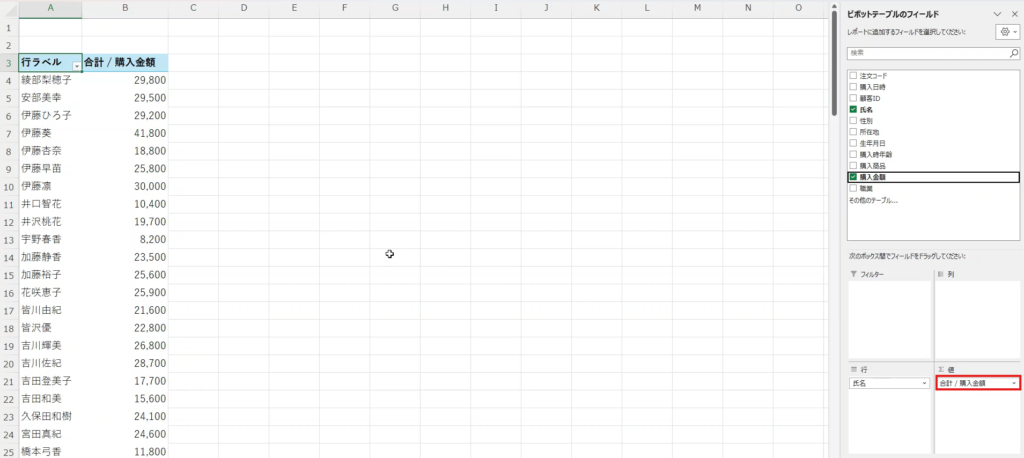
集計したい値を変えることもできます。たとえば、購入回数を調べたい場合は、氏名の項目を値ボックスにドラッグします。そうすると、各顧客の購入回数が表示されます。
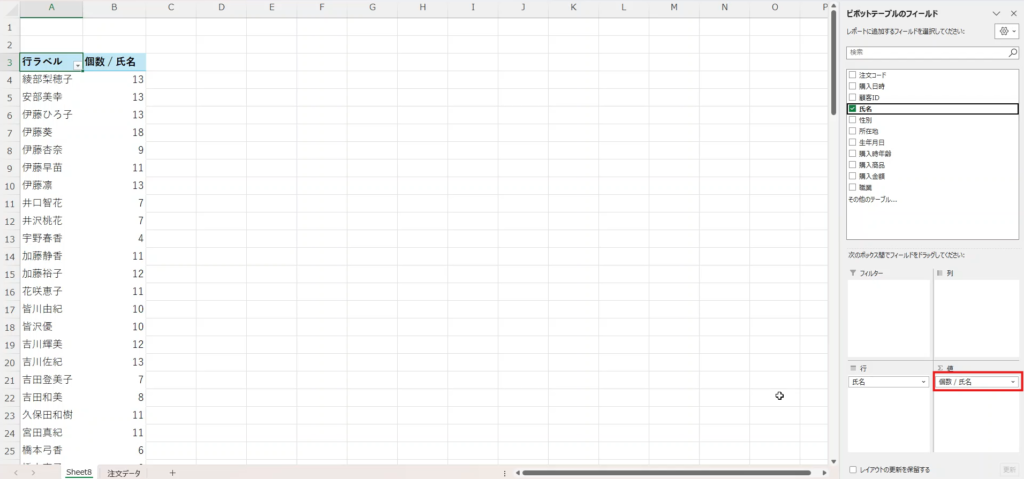
顧客一人一人の集計では細かすぎる場合は、集計の軸を変えることもできます。氏名のチェックをクリックで外せば、項目が削除されるので、今度は性別で集計してみます。
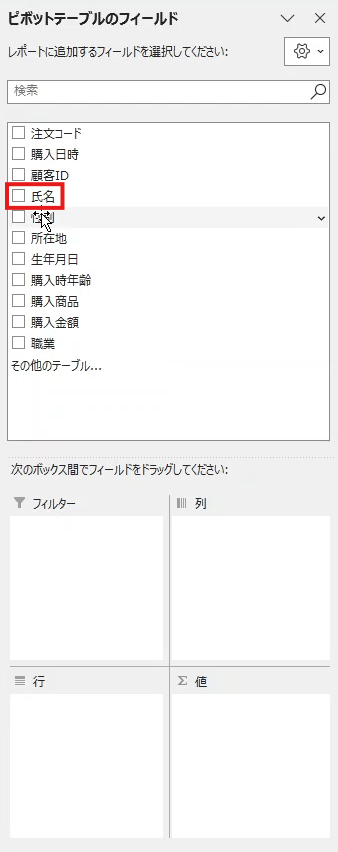
性別の項目を行のボックスにドラッグします。値には合計金額の項目をドラッグします。
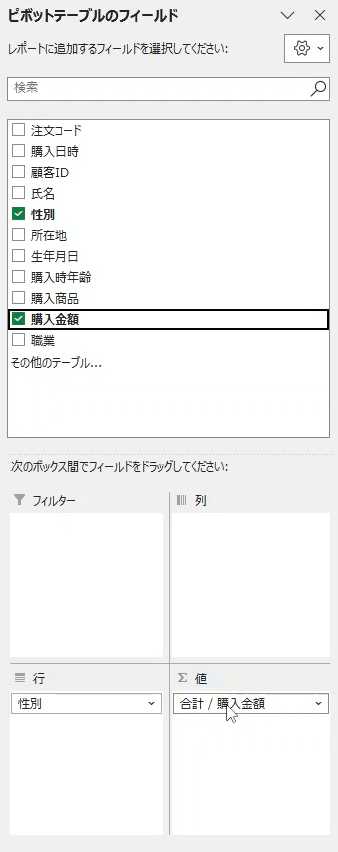
そうすると、性別ごとの購入金額の合計が表示されました。
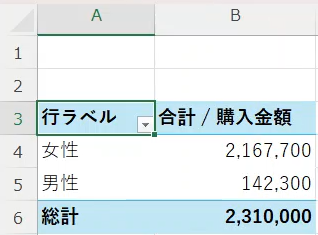
同じように行ボックスに所在地を入れれば、都道府県別の集計を行うことができます。
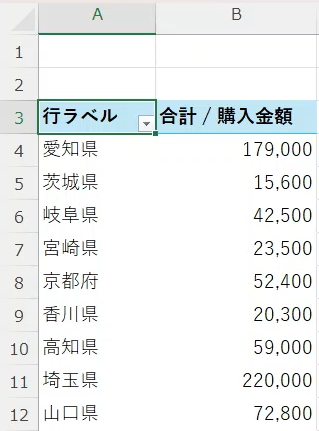
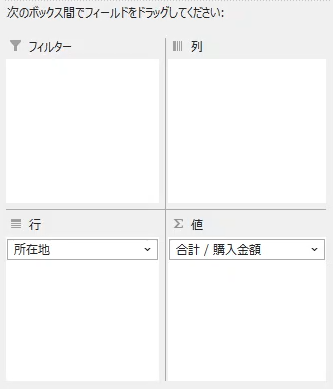
購入商品を入れれば、商品別の集計ができます。
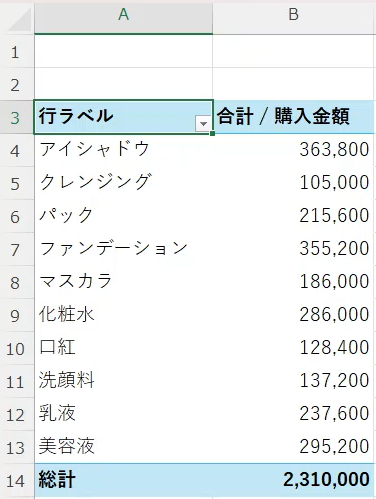
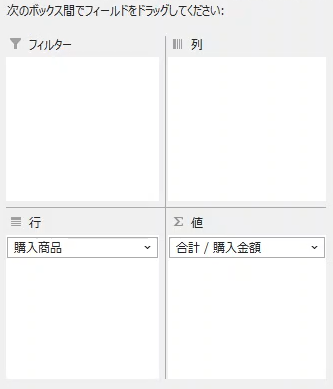
この方法が単純集計でデータの全体像を把握したり、特定の項目の傾向を把握したりするのに役立ちます。
クロス集計
次にクロス集計とは、2つ以上の変数(項目)の組み合わせに着目し、その組み合わせごとの出現回数や合計値などを集計する方法です。たとえば、単純集計で顧客ごとの購入金額はわかってもどういう商品を好んで買っているのかがわからなければ、どの顧客にどのような商品を勧めていけば良いか分かりません。そのためクロス集計で項目間の関連性や傾向を把握します。
クロス集計を行うには、単純集計と同じように集計したい項目の一つを行ボックスにドラッグします。
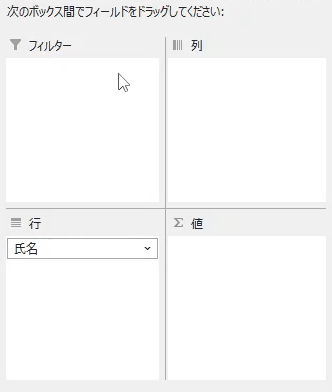
次に、もう一つの項目を列ボックスにドラッグします。ここでは購入商品
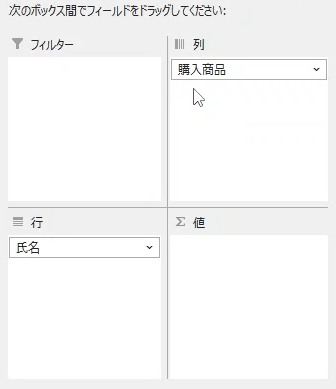
そうすると、このように縦と横、それぞれ別の項目が並んだ表を作成することができます。
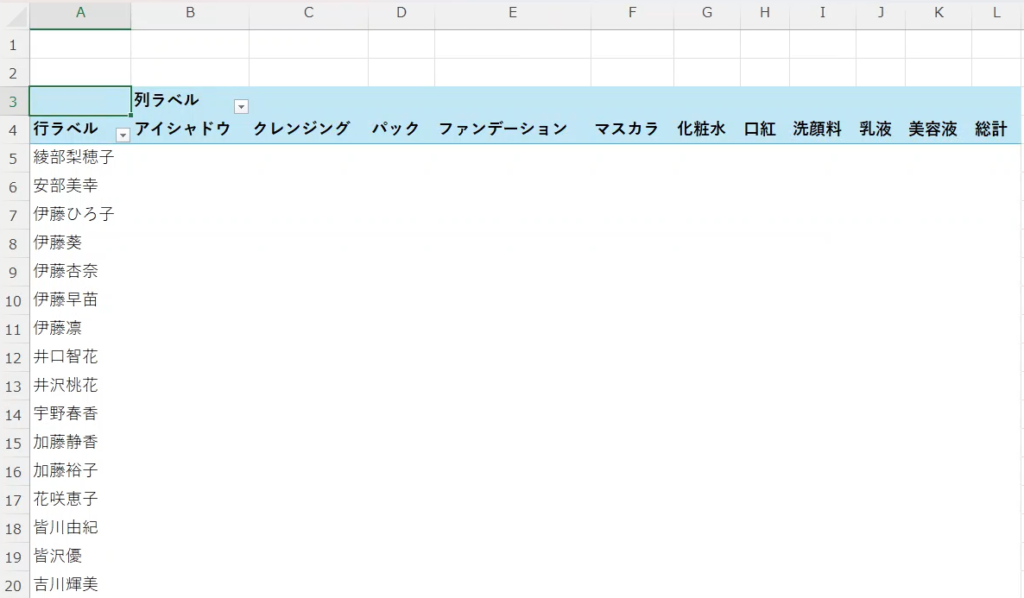
最後に値ボックスに集計したい項目をドラッグすれば、クロス集計表の完成です。
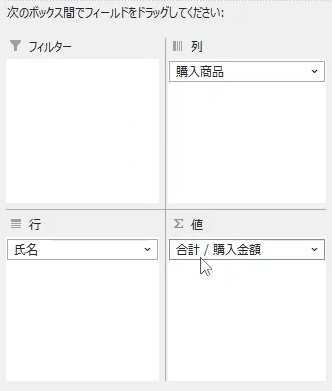
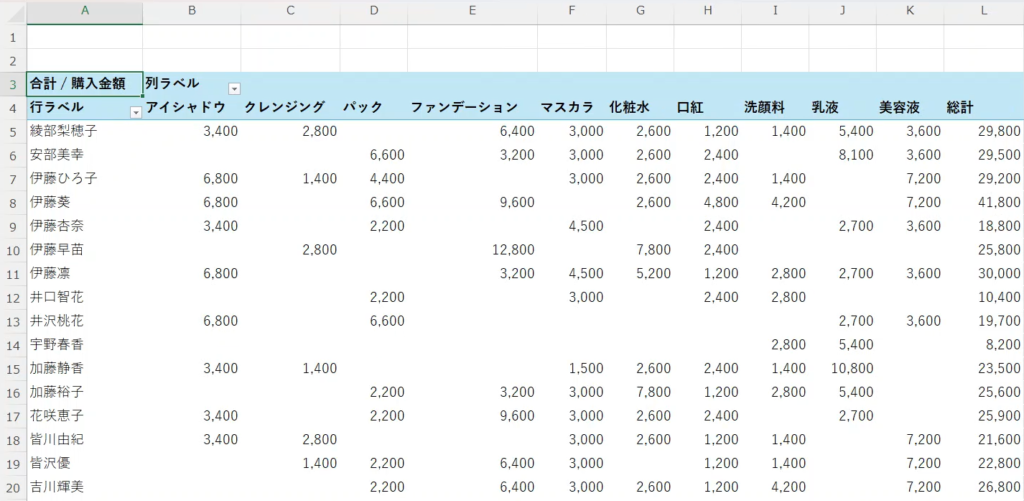
このように顧客と商品の2軸で集計表を作成すれば、誰がどの商品をいくら購入しているのかがわかります。
項目を都道府県に変更し、値ボックスに購入商品を入れれば、都道府県別にどの商品がよく売れているかを調べることができます。
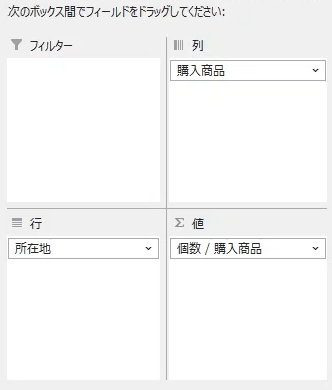
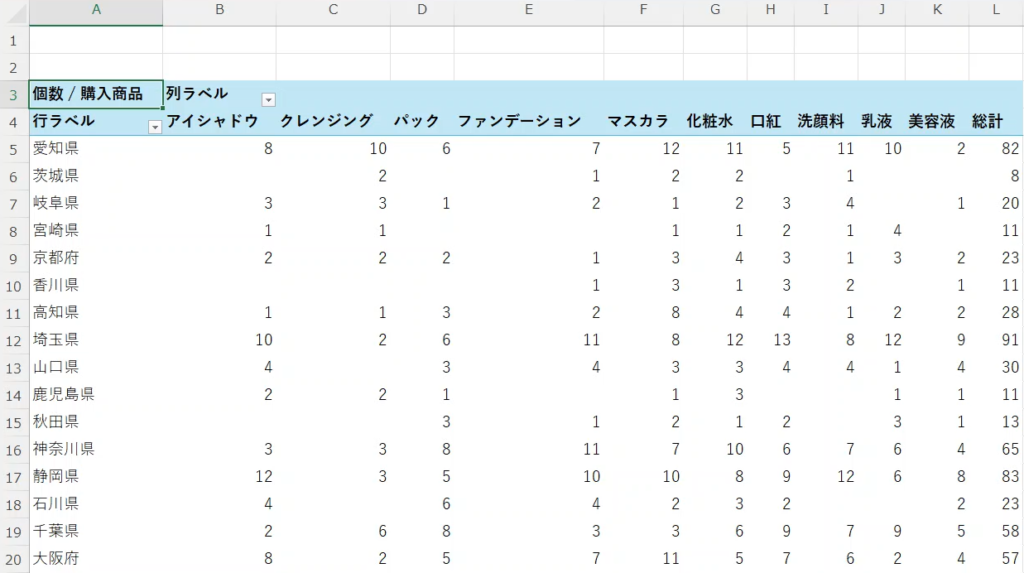
クロス集計表を使えば、単純集計では見えてこなかった項目間の関係性や傾向を正確に把握することができます。
なお、クロス集計表でどの項目を行ボックスに、どの項目を列ボックスに入れるかという問題ですが、基本的には項目数が多いものを行ボックスに入れます。これは単純に見やすさの問題で、項目数が多いものを列ボックスに入れてしまうと、横に非常に長い表になってしまい、スクロールしてみるのも大変になってしまいます。
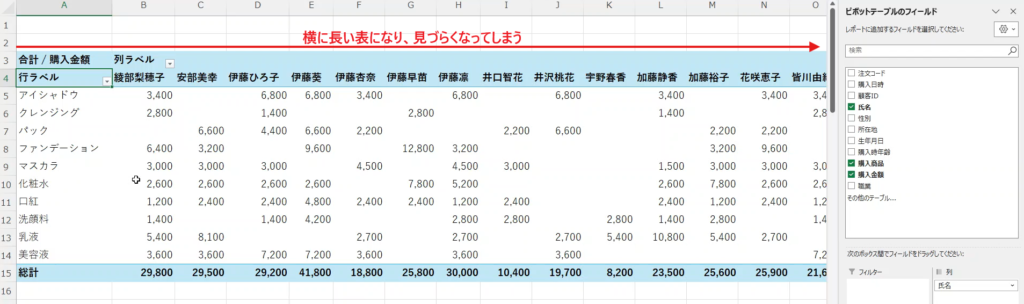
ただし、特段決まりがあるわけではないので、アウトプットの目的に応じて設定いただければと思います。
以上がピボットテーブルの作り方と基本的な集計方法です。










コメント